Яркость экрана важный параметр, который позволяет не только комфортно работать за ноутбуком, но и сохранять здоровье глаз. Некоторые пользователи привыкли работать на ноутбуке с высокой яркостью экрана, что может приводить к напряжению глаз и ухудшению зрения. Другие предпочитают экономить энергию батареи и устанавливают низкую яркость, что может привести к неудовлетворительному восприятию изображения.
Настройка яркости экрана на ноутбуке Acer является достаточно простой процедурой, доступной даже для новичков. В зависимости от операционной системы и модели ноутбука, есть несколько способов регулирования яркости. В этой статье мы рассмотрим самые популярные методы настройки яркости экрана на ноутбуке Acer.
Первый способ настройки яркости – использование сочетания клавиш. На большинстве ноутбуков Acer есть клавиши Fn (Function) и стрелки вверх/вниз, которые предназначены для регулирования яркости экрана. Для увеличения яркости нажмите и удерживайте клавишу Fn, а затем нажмите на стрелку, указывающую вверх. Для уменьшения яркости повторите эту операцию, но нажмите стрелку, указывающую вниз. Таким образом, вы сможете подобрать оптимальную яркость, учитывая свои предпочтения и условия освещения.
Методы настройки яркости экрана на ноутбуке Acer

Настройка яркости экрана на ноутбуке Acer осуществляется различными способами, чтобы пользователь мог выбрать наиболее удобный для себя метод. В этом разделе представлены несколько вариантов, которые можно использовать для изменения яркости экрана.
1. Регулировка с помощью функциональных клавиш. Большинство ноутбуков Acer имеют специальные функциональные клавиши, которые позволяют быстро и удобно управлять яркостью экрана. Обычно эти клавиши расположены в верхней части клавиатуры и имеют символы, указывающие на функцию изменения яркости. Чтобы увеличить яркость, нужно нажать клавишу fn (находится рядом с левым Cntl) и одновременно нажать клавишу с символом увеличения яркости. Для уменьшения яркости следует использовать клавишу со символом уменьшения яркости.
2. Регулировка в настройках операционной системы. В зависимости от операционной системы на ноутбуке Acer можно настроить яркость экрана через соответствующие параметры. Для этого нужно открыть "Панель управления" или "Настройки" и выбрать раздел, который отвечает за экран или дисплей. Обычно есть возможность перемещать ползунок для изменения яркости или выбрать определенный уровень яркости из списка.
3. Использование программного обеспечения. Для более точной настройки яркости экрана на ноутбуке Acer можно воспользоваться специальным программным обеспечением. Такие программы обычно позволяют устанавливать индивидуальные настройки яркости, а также автоматически регулировать яркость в зависимости от освещения окружающей среды. Для поиска и установки такого программного обеспечения рекомендуется обратиться к производителю ноутбука или использовать поисковые системы.
Выбирайте наиболее удобный и эффективный для вас метод настройки яркости экрана на ноутбуке Acer и наслаждайтесь комфортным просмотром контента и работой на вашем устройстве.
Использование клавиш Fn и стрелок

Для более удобной настройки яркости экрана на ноутбуке Acer можно использовать специальные клавиши Fn и стрелки. Комбинируя эти клавиши, вы можете быстро регулировать яркость экрана по своему усмотрению.
Клавиша Fn располагается на нижней части клавиатуры и обычно выделена отличительным цветом или символом. Для изменения яркости необходимо одновременно нажимать клавишу Fn и соответствующую стрелку:
- Fn + стрелка вверх: увеличение яркости;
- Fn + стрелка вниз: уменьшение яркости;
Эти комбинации работают во многих моделях ноутбуков Acer, включая ноутбуки серии Aspire, Swift, Predator и другие. Они предоставляют быстрый доступ к настройке яркости экрана без необходимости заходить в меню операционной системы.
Обратите внимание, что необходимо нажимать и удерживать клавиши Fn и стрелку одновременно до достижения желаемого уровня яркости.
Использование клавиш Fn и стрелок является удобным и быстрым способом регулировки яркости экрана на ноутбуке Acer. Это позволяет легко адаптироваться к различным условиям освещения и получать наилучший опыт использования ноутбука.
Настройка яркости в системных настройках

Шаг 1:
Нажмите на кнопку "Пуск" в левом нижнем углу экрана.
Шаг 2:
Выберите пункт "Настройки" и перейдите в раздел "Система".
Шаг 3:
В левой части окна найдите раздел "Дисплей" и кликните по нему.
Шаг 4:
Под "Яркость и цвета" найдите ползунок для настройки яркости экрана.
Шаг 5:
Двигая ползунок вправо или влево, настройте яркость в соответствии с вашими предпочтениями.
Шаг 6:
После настройки яркости закройте окно настроек, чтобы изменения вступили в силу.
Примечание: В зависимости от модели ноутбука Acer и версии операционной системы, шаги могут незначительно отличаться, но общий принцип настройки яркости останется примерно одинаковым.
Использование приложений от производителя
Для настройки яркости экрана на ноутбуке Acer можно воспользоваться специальными приложениями, предоставляемыми производителем. Эти приложения обладают дополнительными функциями и позволяют пользователю более гибко настраивать яркость экрана.
Одним из таких приложений является Acer Quick Access. Оно предоставляет удобный доступ к различным функциям ноутбука, включая настройку яркости экрана. Для использования приложения необходимо скачать и установить его с официального сайта Acer.
После установки приложения Acer Quick Access, пользователь сможет легко и быстро регулировать яркость экрана при помощи графического интерфейса. Возможно также сохранение определенной настройки яркости в профили, чтобы легко переключаться между ними в зависимости от условий освещения.
Кроме того, некоторые модели ноутбуков Acer могут поставляться с предустановленной утилитой для настройки яркости экрана. Это приложение также обладает дополнительными функциями и может предоставлять возможность быстрого доступа к яркости экрана прямо с рабочего стола или панели задач.
Использование приложений от производителя является удобным и надежным способом настройки яркости экрана на ноутбуке Acer. Они позволяют более гибко контролировать яркость и сохранять настройки по своему усмотрению, что обеспечивает максимальный комфорт при работе с ноутбуком.
Работа с панелью управления видеодрайвером
Чтобы правильно настроить яркость экрана на ноутбуке Acer, вам понадобится открыть панель управления видеодрайвером. Это программное обеспечение, которое контролирует настройки отображения на вашем ноутбуке.
Для того чтобы открыть панель управления видеодрайвером, следуйте этим простым шагам:
- Нажмите правой кнопкой мыши на свободном месте рабочего стола и выберите "Параметры графики" или "Панель управления NVIDIA" (если у вас установлена видеокарта NVIDIA) или "Панель управления Catalyst" (если у вас установлена видеокарта AMD).
- В открывшемся окне панели управления найдите раздел, отвечающий за настройки яркости экрана. Обычно он называется "Яркость" или "Отображение".
- С помощью ползунка или клавиш управления настройками яркости экрана, отрегулируйте яркость так, чтобы она вам подходила.
- После того как вы настроите яркость, сохраните изменения и закройте панель управления видеодрайвером.
Теперь настройки яркости экрана на вашем ноутбуке Acer должны быть правильно настроены.
Обратите внимание, что некоторые модели ноутбуков могут иметь свои специфические инструкции по настройке яркости экрана, поэтому рекомендуется проверить информацию в руководстве пользователя или на официальном сайте производителя.
Применение специальных программ

Для более точной настройки яркости экрана на ноутбуке Acer можно воспользоваться специальными программами. Они предоставляют дополнительные возможности и функции, которые могут быть полезными в определенных ситуациях.
Вот несколько программ, которые могут помочь вам настроить яркость экрана:
- Acer Quick Access: это официальное приложение от Acer, которое позволяет управлять различными настройками ноутбука, включая яркость экрана. Вы можете легко регулировать яркость с помощью соответствующего ползунка в этой программе.
- PowerStrip: это мощный инструмент для настройки параметров видеокарты, включая яркость и контрастность экрана. PowerStrip позволяет создавать профили настройки и переключаться между ними в зависимости от ваших потребностей.
- DimScreen: это простая в использовании программа, которая позволяет снизить яркость экрана ноутбука ниже минимального уровня, установленного операционной системой. Это может быть полезно, если вы работаете в темной комнате или просто хотите снизить нагрузку на глаза.
Обратите внимание, что перед установкой и использованием любой программы необходимо ознакомиться с ее официальными сайтами и проверить их на безопасность и совместимость с вашей моделью ноутбука Acer.
Изменение яркости через реестр
Если вам требуется более точный контроль над яркостью экрана на ноутбуке Acer, вы можете воспользоваться возможностями реестра операционной системы Windows. Изменение яркости через реестр дает вам большую гибкость в настройке яркости, чем стандартные возможности управления яркостью ноутбука.
Внимание: Изменение реестра может повлиять на работу других программ и функций вашей операционной системы. Перед выполнением любых изменений в реестре рекомендуется создать резервную копию реестра или системы, чтобы иметь возможность восстановить предыдущее состояние, если что-то пойдет не так.
Для изменения яркости через реестр выполните следующие шаги:
Шаг 1: | Нажмите комбинацию клавиш «Win + R», чтобы открыть окно «Выполнить». |
Шаг 2: | Введите «regedit» и нажмите «ОК», чтобы открыть редактор реестра. |
Шаг 3: | Перейдите к следующему пути: HKEY_LOCAL_MACHINE\SYSTEM\ControlSet001\Control\Class\{4d36e968-e325-11ce-bfc1-08002be10318} |
Шаг 4: | Раскройте каждый ключ, начинающийся с «0000», и найдите параметр «FeatureTestControl». |
Шаг 5: | Для увеличения яркости измените значение параметра «FeatureTestControl» на «f0000008». |
Шаг 6: | Для уменьшения яркости измените значение параметра «FeatureTestControl» на «f0080008». |
Шаг 7: | Закройте редактор реестра и перезагрузите ноутбук, чтобы изменения вступили в силу. |
После перезагрузки вы сможете изменять яркость экрана на ноутбуке Acer, используя сочетание клавиш, предназначенное для управления яркостью. Обратите внимание на то, что изменение яркости при этом будет происходить более плавно и поэтому вы сможете подобрать оптимальный уровень яркости под любое окружение.
Помните, что изменение реестра может повлиять на работу вашей операционной системы, поэтому будьте осторожны и следуйте указанным инструкциям внимательно. Если у вас возникли проблемы, вы всегда можете отменить изменения, восстановив предыдущие значения параметра «FeatureTestControl» в редакторе реестра.
Установка автоматической регулировки яркости
Автоматическая регулировка яркости экрана может быть полезной функцией для пользователей ноутбуков Acer, которым необходимо сохранять яркость экрана на оптимальном уровне. Включение этой функции позволяет уменьшить утомление глаз при работе на протяжении длительного времени и также экономит заряд батареи.
Чтобы установить автоматическую регулировку яркости на ноутбуке Acer, выполните следующие шаги:
- Шаг 1: Откройте "Панель управления" на ноутбуке Acer.
- Шаг 2: Найдите и выберите пункт "Оптимизация энергопотребления" или "Энергосбережение".
- Шаг 3: В открывшемся меню найдите параметр "Яркость экрана" или "Настройки экрана".
- Шаг 4: Установите флажок рядом с опцией "Автоматическая регулировка яркости" или "Автоматическая регулировка экрана".
После выполнения этих шагов яркость экрана на ноутбуке Acer будет автоматически регулироваться в зависимости от освещения окружающей среды.
Если вы предпочитаете регулировать яркость экрана вручную, вы можете отключить функцию автоматической регулировки яркости и установить требуемый уровень яркости самостоятельно.
Установка автоматической регулировки яркости экрана на ноутбуке Acer позволит вам наслаждаться комфортной работой и улучшит вашу эффективность.